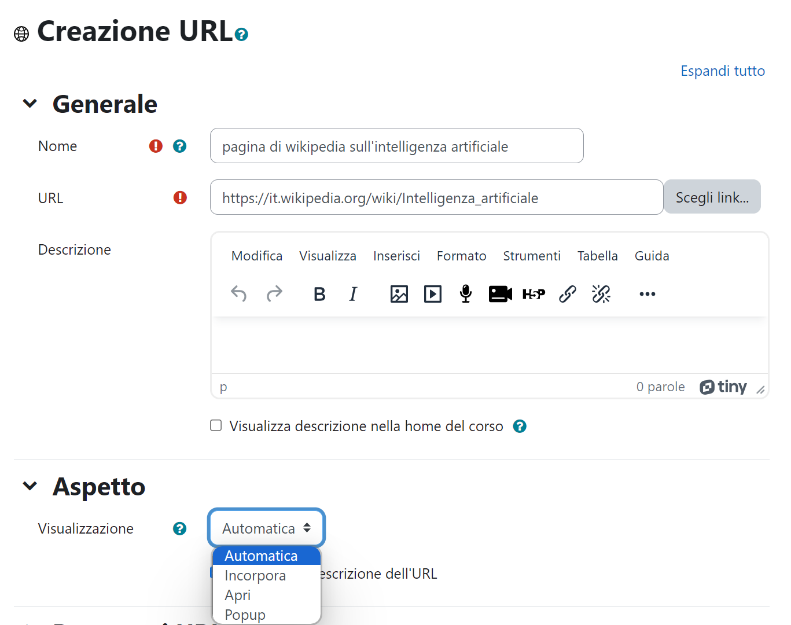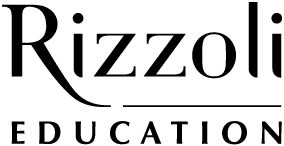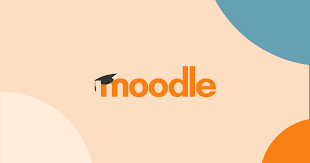Come si è visto nel primo articolo di questo ciclo, Moodle è una piattaforma di e-learning diffusa a livello mondiale che offre una serie di potenzialità molto interessanti anche per le scuole superiori. Una delle funzioni di base di Moodle è quella di condividere appunti, dispense, video con gli studenti. Questa funzione è comune a tutte le piattaforma per l’e-learning, quindi non sceglieremo Moodle solo per condividere materiali, bensì per tutte le altre funzionalità avanzate che vedremo nei prossimi articoli di questo ciclo.
L’unità Corso
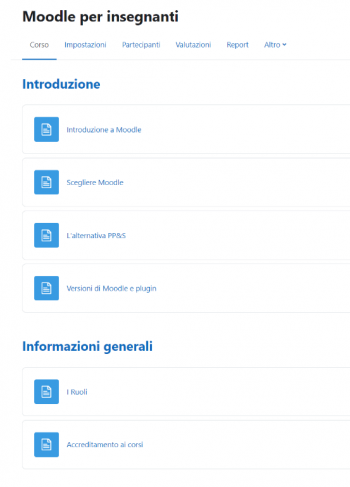
In Moodle il “contenitore” principale è il corso e sarebbe ideale creare un corso per ogni anno di insegnamento: se per esempio avessimo due seconde e due terze, potremmo creare un solo corso per le seconde e uno per le terze, in modo da parallelizzare il lavoro. Ogni corso ha diverse proprietà: quelle di base come il nome e la descrizione e altre più specifiche come il formato, il tracciamento, i metodi di accreditamento oppure se il corso può avere più gruppi di utenti.
Il formato di un corso, nella versione base di Moodle, può essere per argomento o settimanale: se volessimo usare un corso su classi parallele non ci converrebbe usare la modalità settimanale che è legata alla cronologia delle lezioni. La modalità per argomenti è più flessibile e non necessita di molte modifiche per essere riutilizzata negli anni successivi. All’interno di ogni argomento, in una struttura gerarchica, possiamo inserire le varie attività.
Nella prossima immagine si vedono le attività che possiamo scegliere:
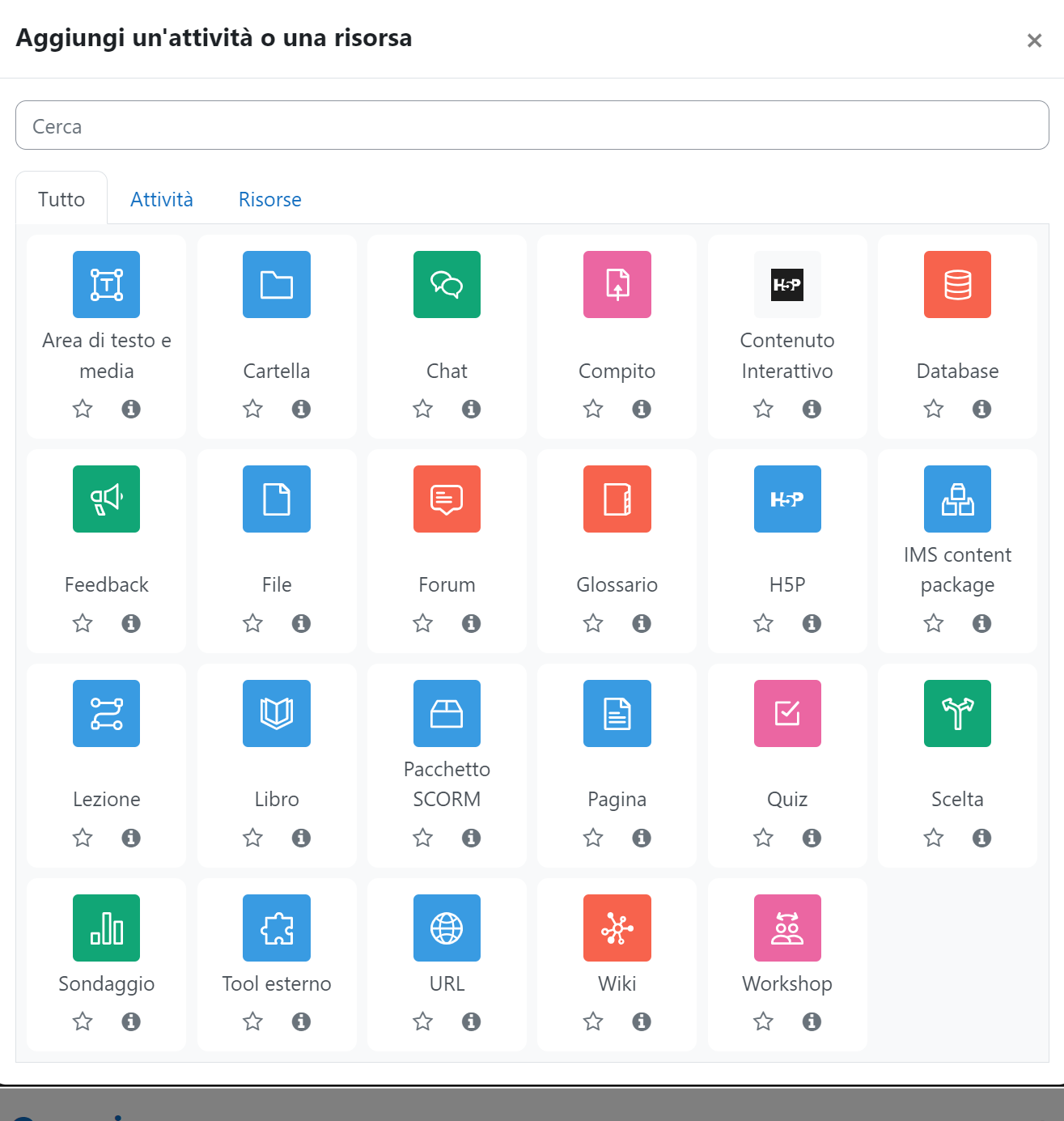
Figura 2 – Attività che si possono inserire in un argomento
Ogni attività rappresenta un tipo di interazione con lo studente o una modalità con la quale condividiamo contenuti nel corso. Tra le proprietà del corso troviamo anche il tracciamento che ci permette di controllare i progressi di ciascun iscritto al corso; per default il tracciamento potrebbe essere posto a “no”, ma se cambiamo questa impostazione a livello superiore, allora per ciascuna attività di quel corso possiamo decidere se l’attività verrà tracciata in modo automatico, in base a condizioni che possiamo definire, o se sarà lo studente in autonomia a spuntare l’attività come completata; oppure possiamo decidere che questa particolare attività non partecipa al tracciamento del completamento del corso.
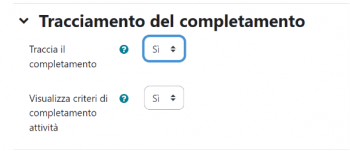
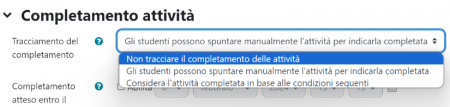
All’inizio non sembra utile abilitare il tracciamento, ma impratichendosi nella progettazione in Moodle apparirà chiaro che per lo studente poter visualizzare in modo trasparente il proprio stato di avanzamento è di stimolo a svolgere bene e tutte le attività. 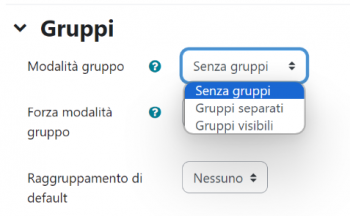
Un’altra impostazione del corso permette di decidere se vogliamo permettere la gestione dei gruppi. Specifichiamo che la gestione dei gruppi è utile quando il corso prevede l’iscrizione, invece di essere ad accesso libero gli studenti avranno un utente e una propria password per accedere. Possiamo decidere di raggruppare gli studenti in due o più gruppi, per esempio se il corso è fatto per due o più classi parallele, possiamo creare gruppi diversi per classi diverse per poter diversificare la visualizzazione o l’accesso alle attività.
Accreditamento e ruoli
Esistono diverse modalità di fruizione di un corso: possiamo permettere l’accesso agli ospiti, oppure consentire agli studenti di iscriversi autonomamente, oppure far sì che l’insegnante iscriva gli studenti manualmente. Se permettiamo agli studenti di iscriversi autonomamente è utile impostare una parola chiave, così non corriamo il rischio che si iscriva un’utente non autorizzato. Una volta iscritto, lo studente possiederà un codice utente ed una password e per accedere al corso dovrà sempre fare login.
In realtà ci sono due livelli: l’iscritto in piattaforma e l’iscritto al corso, uno studente può essere iscritto in piattaforma ed essere iscritto a un corso e non ad altri, per Moodle gli iscritti ad un corso si chiamano partecipanti. I partecipanti sono iscritti secondo un ruolo: che può essere anche “Docente non editor”, cioè un docente che non aggiunge contenuti ma che può visualizzare le valutazioni. Il ruolo al di sopra di tutti è naturalmente l’amministratore.
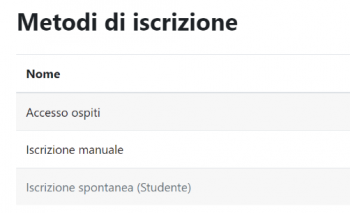
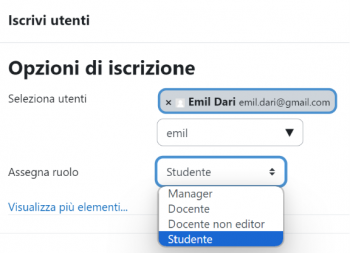
L’attività Pagina
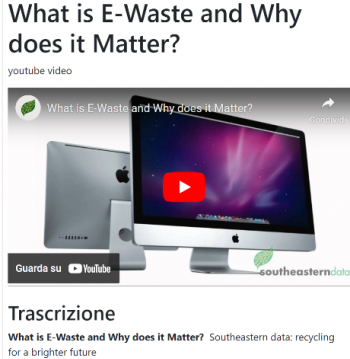
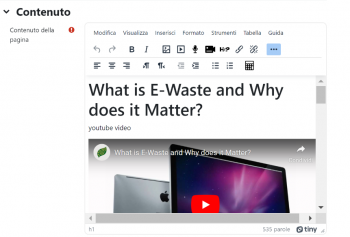
Finalmente arriviamo a parlare della prima attività che ci permette di condividere materiali, l’attività pagina, in questa attività possiamo scrivere dei contenuti, anche corredati da immagini o da filmati (anche presi da YouTube o altre fonti). L’editor che ci aiuta in questo lavoro si chiama tiny e ha diverse funzionalità. Nell’immagine si vedono le scelte di menu (Modifica, Visualizza, Inserisci, Formato ….) e alcune icone per gli strumenti pronti all’uso: grassetto, corsivo, titoli, grandezza del carattere, inserimento di immagini, audio e video, collegamento a pagine esterne, allineamento del testo. Questa attività è quella che uso di più nei miei corsi.
L’attività file (e cartella)
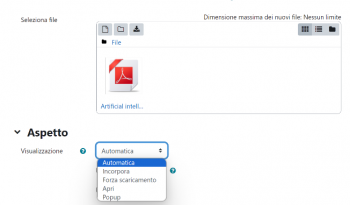
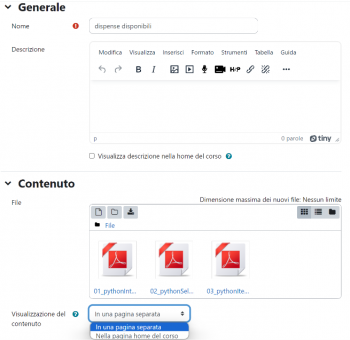
Se invece il contenuto che vogliamo rendere disponibile è tutto in un file (per esempio una dispensa in pdf o una presentazione) allora possiamo usare l’attività file, l’aspetto interessante della quale è che possiamo visualizzarla in modi diversi, possiamo aprire il file sopra alla pagina del corso oppure possiamo scegliere di visualizzarlo in un popup o anche di forzarne il download. Se vogliamo raggruppare più file possiamo usare l’attività cartella, in figura 12.
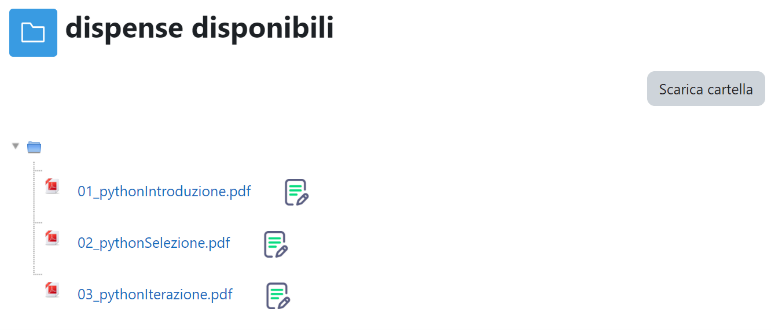
Possiamo mostrare il contenuto della cartella in una pagina separata o nella home del corso. Nel contenuto di una cartella possono essere messi file o sottocartelle.
L’attività URL
Infine, esaminiamo l’attività url ,con la quale possiamo collegare una pagina web che possiamo decidere di aprire al posto della pagina home del corso o in un popup (scelta consigliata). Queste sono le attività di base con le quali possiamo condividere materiali con gli studenti, nei prossimi articoli esamineremo quelle che ci permettono un grado maggiore di interazione, come le esercitazioni a correzione automatica o le verifiche, e quelle molto utili per la didattica partecipativa.